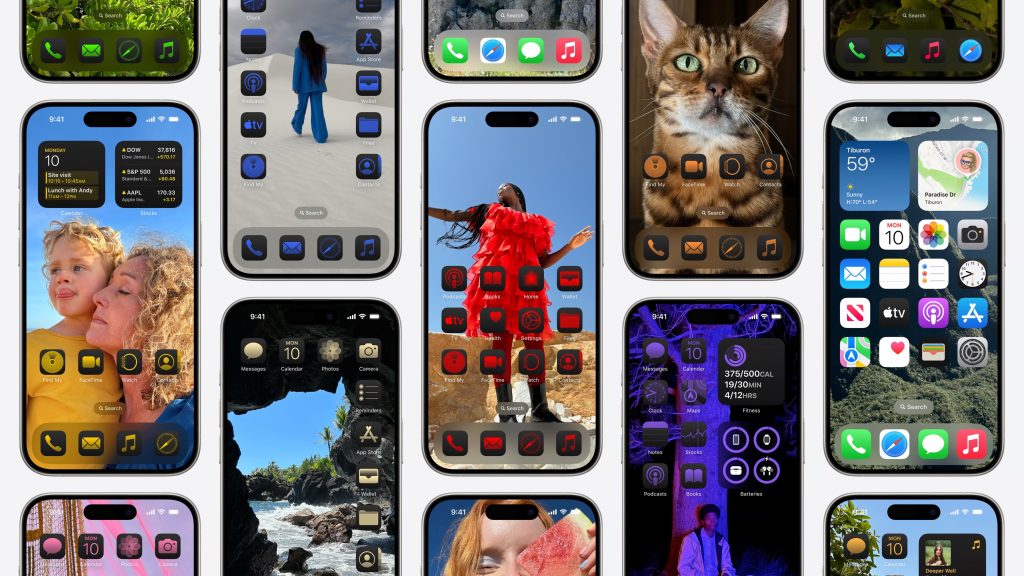Con la quinta versión beta de iOS 18 disponible ya para desarrolladores, Apple agregó algunas características nuevas notables, aunque el proceso de prueba beta está avanzando más tarde.
Hay actualizaciones de diseño para la aplicación Fotos y una opción de Safari completamente nueva, junto con varios cambios menores.
Cambios en la aplicación Fotos
Apple aplicó cambios sobre la aplicación Fotos y ha habido algunos cambios para simplificar el diseño.
El carrusel que permitía a los usuarios desplazarse por diferentes colecciones desde la cuadrícula principal de Fotos se eliminó por completo, lo que hace que la aplicación sea menos confusa y repetitiva.
Rediseño de la aplicación de fotos de iOS 18.
La aplicación Fotos todavía tiene un diseño unificado de pantalla única, que se abre a la cuadrícula de fotos donde puedes ver todas tus fotos. Con la actualización, se pueden ver más imágenes de cuadrícula a la vez y puedes desplazarte hacia abajo para llegar a Colecciones.
Los usuarios que tengan varios álbumes verán sus álbumes más arriba en la aplicación Fotos, y el contenido guardado recientemente ahora está integrado en la colección de Días recientes. El orden de las Colecciones se puede personalizar, ya que quedan herramientas de personalización. Puedes decidir qué quieres ver en la aplicación Fotos y dónde.
Control de distracciones en Safari
Apple agregó una nueva función de Control de distracciones a Safari, que permite a los usuarios de iPhone ocultar elementos que distraen de una página web o artículo. Las ventanas de inicio de sesión, las ventanas emergentes de preferencia de cookies, los avisos de GDPR, los banners de suscripción al boletín, los videos de reproducción automática y más se pueden ocultar a la vista.
Distraction Control no es un bloqueador de anuncios y no ocultará elementos dinámicos en una página, como anuncios. Puede utilizar la función para ocultarlos temporalmente, pero cuando un anuncio se actualiza, vuelve a mostrarse. Está destinado a elementos de página estática.
Se puede acceder al Control de distracciones desde la configuración de la página web de Safari. Toque la configuración y luego elija la opción Ocultar elementos que distraigan. Desde allí, puedes tocar el elemento de la página que deseas ocultar. Distraction Control no se sincroniza y los elementos de la página deben ocultarse por separado en cada uno de sus dispositivos. Puedes revelar cualquier cosa oculta yendo a la configuración y tocando Mostrar elementos ocultos.
Opciones de la pantalla de inicio
Si mantiene presionada la pantalla de inicio y elige «Editar», hay una nueva opción «Editar páginas». Con esta configuración, puede eliminar páginas enteras de la Pantalla de inicio u ocultarlas de la vista. Esta es la misma interfaz a la que puede acceder tocando los tres puntos en la parte inferior de la pantalla cuando está en el modo de edición Pantalla de inicio, simplemente es más clara y tiene un mejor etiquetado.
Iconos del modo oscuro
Apple cambió algunas opciones del Modo oscuro, rediseñó el ícono de Mapas una vez más y actualizó el ícono Buscar mi. El ícono de Maps ahora es negro, blanco, gris y azul, y Apple elimina los otros colores, mientras que Find My ahora tiene anillos más obvios en diferentes tonos de verde.
Búsqueda en modo oscuro
Cuando busca una aplicación usando la interfaz de búsqueda, el ícono de la aplicación ahora aparece correctamente en el Modo oscuro cuando el Modo oscuro está activado. Anteriormente, la búsqueda mostraba íconos del modo de luz.
Búsqueda de aplicaciones en modo oscuro de iOS 18
Centro de control
Apple ha modificado el diseño de algunos iconos del Centro de control.
Actualización del icono del centro de control de iOS 18.
Varios íconos tienen gráficos más grandes:
Nota de voz
Cronógrafo
Modo avión
Hogar
Remoto
Atajos Opción Abrir aplicación
Calculadora
Código de escaneo
Aumentar
Billetera
Toque para cobrar
Acceso asistido y guiado
Audición, subtítulos en vivo y equilibrio estéreo izquierda-derecha
Control por botón, control por voz, acceso completo al teclado, asistencia táctil, duplicación de Apple Watch, control de dispositivos cercanos y seguimiento ocular.
CAMBIOS DE DISEÑO
El bloqueo de orientación ahora es un candado rojo con una flecha rosa.
La grabación de pantalla tiene un punto interior más pequeño y un punto exterior más grueso. Cuando se activa, el círculo exterior es de un rojo más oscuro, el círculo interior es del mismo rojo brillante.
Screen Mirroring tiene rectángulos de diferentes tamaños, uno más oscuro y otro más claro.
Atajos ahora incluye una versión en blanco y negro del ícono de Atajos.
El gráfico de alternancia de batería del modo de bajo consumo muestra menos carga y el contorno de la batería ahora es gris en lugar de blanco. Cuando está encendido, el nivel de la batería y ambos contornos se vuelven amarillos.
El interruptor Live Speech tiene un teclado blanco y una onda de sonido gris en lugar de lo contrario.
Las adaptaciones para auriculares ahora tienen un ícono de oreja en lugar de un ícono de auriculares.
La palanca de Señales de movimiento del vehículo ahora tiene un ícono de automóvil en lugar de solo puntos.
Los colores de Smart Invert han cambiado (principal blanco y estrella gris, en lugar de al revés).
Apple también eliminó la configuración de alternancia de encendido de Bluetooth no funcional que apareció en la última versión beta.